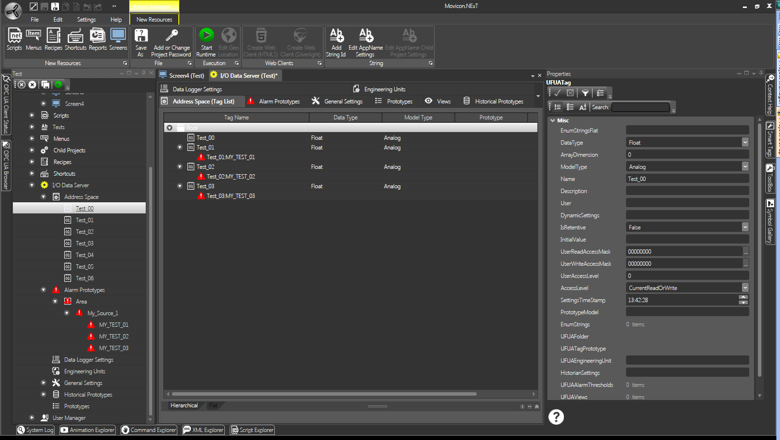
Movicon.NExT Help on Line - Tutorial
Anhand eines einfachen Beispielprojektes wird in der Folge eine Alarmsituation simuliert.
Für das Beispiel werden 3 Projektvariablen und 3 mit den Variablen verknüpfte Alarme verwendet.
Mithilfe von 3 ebenfalls mit den Variablen verknüpften Befehlsobjekten vom Typ ‹Wählschalter› wird die Alarmaktivierung während der Projektausführung simuliert.
Hierzu:
Den Arbeitsbereich von Movicon.NExT öffnen.
In der Variablenliste des I/O-Datenservers drei neue Variablen erstellen, zum Beispiel mit den Namen ‹Test_01›, ‹Test_02› und ‹Test_03›. Die Standard-Eigenschaften beibehalten.
In der Ressource ‹Alarmprototypen› des I/O-Datenservers einen neuen Alarmprototyp erstellen. Den Bereich, die Quelle und drei Alarmdefinitionen ‹MY_TEST_01›, ‹MY_TEST_02› und ‹MY_TEST_03› einrichten. Die Standard-Eigenschaften beibehalten.
In der Variablenliste die Variablen mit den soeben eingerichteten Alarmen verknüpfen. An der Variable ‹Test_01› den Befehl ‹Mit Alarmdefinition verknüpfen› für den Alarm ‹MY_TEST_01› ausführen. Dasselbe für die anderen Variablen wiederholen.
In diesem Beispiel wird kein beschreibender Textstring eingefügt. Als Alarmtext wird also der Alarmname selbst visualisiert.
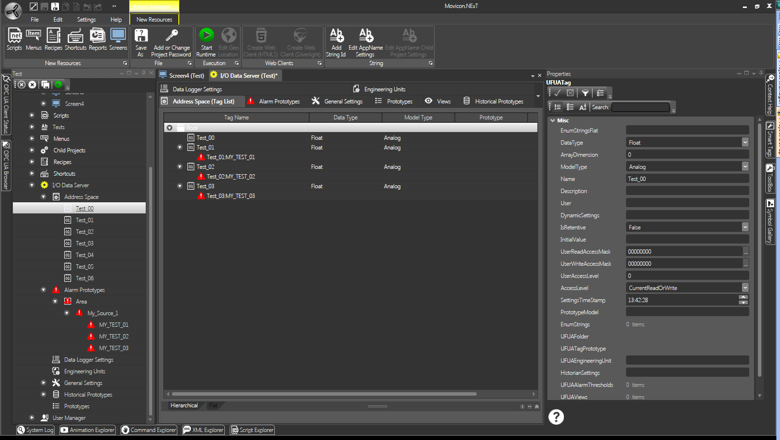
Nach dem Erstellen und Verknüpfen der Variablen und Alarme erscheint der Arbeitsbereich wie in der Abbildung dargestellt
Nach dem Konfigurieren der Alarme und der Variablen wird die grafische Benutzeroberfläche eingerichtet: Es wird ein neues Prozessbild erstellt. In das Prozessbild wird das Alarmfenster aus der Toolbox eingefügt. Seine Größe wird beliebig angepasst.
Der Toolbox werden auch 3 grafische Objekte entnommen, zum Beispiel ‹Wählschalter›. Diese werden im Prozessbild unterhalb des Alarmfensters positioniert.
Die Variablen werden anhand der Drag&Drop-Technik (oder über das Konfigurationsfenster des Objektes) mit den Wählschaltern verknüpft: Die Variable ‹Test_01› wird in der Variablenliste der Verzeichnisstruktur des Projektes angewählt und auf den ersten Wählschalter gezogen. Der Vorgang wird für die anderen Variablen wiederholt.
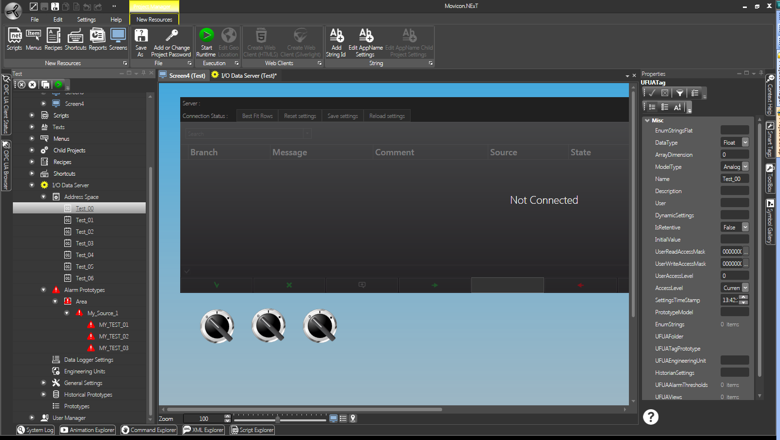
Nach dem Einrichten des Prozessbildes mit dem Alarmfenster und den Befehls-Steuerelementen für die Projektvariablen sieht der Arbeitsbereich wie in der Abbildung dargestellt aus
Nun wird das Projekt im Ausführungsmodus gestartet und wird die Simulation getestet.
Es wird der Befehl ‹Projektausführung starten› im Ribbon ‹Projektmanager - Neue Ressource - Ausführung› ausgeführt. Das Prozessbild wird im Ausführungsmodus gestartet.
Auf der Startseite das erstellte Simulationsprozessbild öffnen.
Das Prozessbild
enthält das Alarmfenster und die drei Wählschalter. Eine Betätigung
jedes der drei Wählschalter muss bewirken, dass die Variable ihren
Zustand ändert und auf den Wert ‹1› gesetzt wird. Der Alarm muss dadurch
ausgelöst werden. Im Alarmfenster muss die entsprechende Alarmnachricht
erscheinen.
Als Antwort auf die Alarmnachricht können die im Alarmfenster vorhandenen
Steuerelemente ‹Quittieren›
und ‹Resettieren› betätigt
werden.
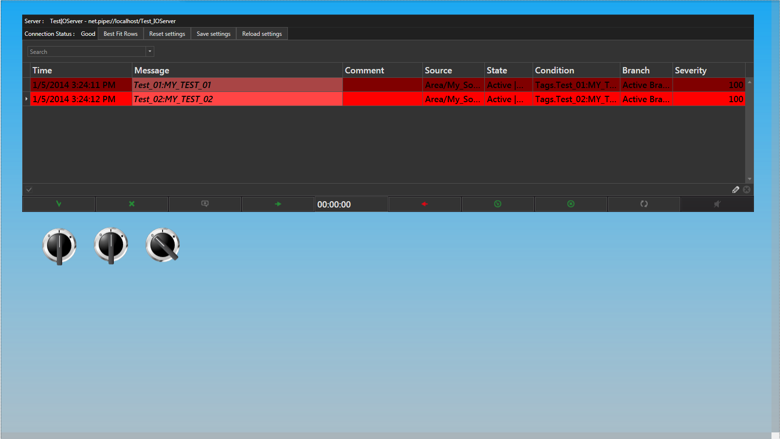
Prozessbild für die Alarmsimulation im Ausführungsmodus